探索Word中纸张大小设置的技巧
作者:一只团团 • 更新时间:2024-04-26 17:03:02 •本篇文章484字,读完约1分钟
在使用Microsoft Word进行文档编辑时,正确设置纸张大小是非常重要的。下面我们来看看如何在Word中进行纸张大小的设置。
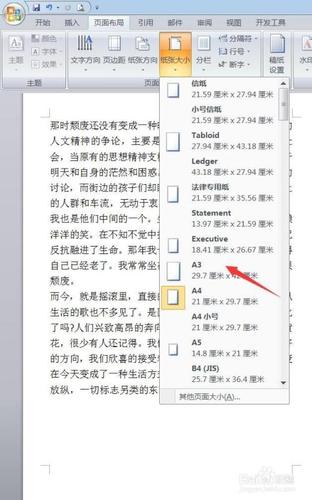
打开Word并找到页面布局选项
首先,打开你的Word文档。在顶部工具栏中找到“页面布局”选项。点击这个选项后会弹出一个菜单。
选择纸张大小
在页面布局菜单中,你会找到“纸张大小”的选项。点击这个选项后会弹出一个下拉菜单,里面列出了各种不同的纸张大小选项。
设置合适的纸张大小
在下拉菜单中,选择你想要设置成的合适大小,比如“A5”。一旦你点击了这个选项,你会看到文档页面上的纸张大小会立即变成你所设置的大小。
调整页面内容适应新的纸张大小
设置完纸张大小后,你可能需要调整文档中的内容以适应新的纸张大小。可以通过调整段落格式、字体大小等方式来确保文档内容整齐美观。
保存并打印
最后,别忘了保存你的文档,以确保设置的纸张大小被保留。如果需要打印文档,记得在打印设置中选择与你设置的纸张大小相匹配的选项。
通过以上简单的步骤,你可以轻松地在Microsoft Word中设置适合你需求的纸张大小,使你的文档看起来更专业、整洁。愿这些技巧对你的工作和学习有所帮助!
本文由摸索网发布,不代表摸索网立场,转转请注明出处:https://www.mm44.cn/xungou/406594.html

